
Win11 Home Edition でのローカル ユーザーとグループの欠如は、頻繁に指摘される問題であり、アップグレード後にローカル ユーザーとグループのオプションが見つからないことが多くのユーザーにわかります。このため、ユーザーの間でシステム設定と権限管理についての疑問が生じます。ただし、PHP エディター Xigua は、この問題を簡単に解決できるソリューションを提供します。この記事では、Win11 Home Edition でローカル ユーザーとグループのオプションを取得し、システム設定とアクセス許可をより適切に管理できるようにする方法を詳しく紹介します。心配する必要はありません。Win11 Home Edition をスムーズに使用できるように、この問題を段階的に解決していきます。
Win11 ホーム バージョンにはローカル ユーザーとグループがありません詳細説明
1. win r ショートカット キーを押して、コンピューターの実行機能を開きます。

#2. 実行ウィンドウで mmc コマンドを入力し、Enter キーを押します。

#3. [ファイル] - [スナップイン ユニットの追加/削除] をクリックします。

4. [ローカル ユーザーとグループ] 項目をクリックし、[追加] ボタンをクリックします。

5. ローカル コンピュータの項目を選択し、[OK] をクリックします。

#6. このステップでは、ローカル ユーザーとグループが追加されているので、[OK] をクリックします。

#7. 左側のコンソールのルート ノードからローカル ユーザーとグループを確認できます。
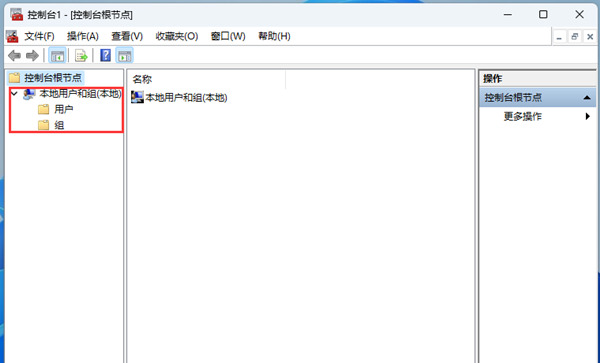
以上がWin11 Home Edition のローカル ユーザーとグループの問題を解決するにはどうすればよいですか?の詳細内容です。詳細については、PHP 中国語 Web サイトの他の関連記事を参照してください。